إصلاح مشكلات تنشيط مفتاح منتج Windows 10
نشرت: 2019-10-06يستخدم تسعون بالمائة من العالم نظام تشغيل Microsoft Windows ، وهناك بعض البلدان التي بلغ فيها استخدام إصدار مقرصن من Windows ذروته. اتخذت Microsoft إجراءات احترازية لمنع الإصدارات المقرصنة من Windows 10 ، لكن الأشخاص الذين يستخدمون إصدارًا غير أصلي من Windows يتمتعون أيضًا بالذكاء الكافي لتجاوز جميع عوامل التصفية.
في بعض الأحيان ، يحدث أننا نستخدم نسخة أصلية من Windows ، ومع ذلك ما زلنا نتلقى رسالة خطأ تفيد بأن "هذه النسخة من Windows ليست أصلية". وعندما نحاول تنشيط النوافذ باستخدام مفتاح منتج Windows ، فإننا نفشل و "Windows غير أصلي" بشكل متكرر.
حسنًا ، لا يعرف الكثير منا كيفية تنشيط Windows ، وحتى لو علمنا ، فإننا نفشل في تنشيط Windows حتى باستخدام مفتاح منتج Windows 10 أصلي. سنقوم هنا بحل هذا اللغز المتمثل في تنشيط Windows وإصلاح مشكلات تنشيط مفتاح منتج Windows 10.
مفتاح منتج Windows
مفتاح منتج Windows هو مزيج من رمز مكون من 25 حرفًا يُستخدم لتنشيط Windows. إنه مفتاح أبجدي رقمي يأتي في مجموعة من 5 * 5. بصرف النظر عن مفتاح المنتج المكون من 25 رقمًا ، يتم استخدام ترخيص رقمي أيضًا في Windows 10 لتنشيط Windows 10 الذي لن يطلب منك إدخال مفتاح منتج. بدون استخدام مفتاح منتج Windows أو ترخيص رقمي ، لن تتمكن من تنشيط Windows على جهازك.
أين تجد مفتاح منتج Windows؟
إذا كنت تستخدم نسخة مادية أو للبيع بالتجزئة من Windows ، فيجب أن يكون مفتاح منتج Windows مكتوبًا على البطاقة أو داخل الصندوق.
إذا تم تثبيت Microsoft Windows مسبقًا على جهاز الكمبيوتر الخاص بك ، فيجب أن يظهر مفتاح منتج Windows على ملصق أسفل جهازك أو خلفه. إذا كنت تشعر أنك فقدت مفتاح منتج Windows أو أتلفته ، فيجب عليك الاتصال بالشركة المصنعة أو فريق دعم Microsoft.
إذا تم تنشيط Windows بالفعل أو تم تثبيته وتنشيطه مسبقًا ، يمكنك العثور على مفتاح منتج Windows قيد التشغيل في نافذة خصائص النظام.
"لا توجد طريقة للعثور على مفتاح منتج Windows في إعدادات النظام."
لماذا ترى رسالة الخطأ "هذه النسخة من Windows غير أصلية" أو "Windows غير أصلية"؟
يمكن أن تكون هناك أسباب مختلفة وراء رسائل الخطأ هذه. يتم سرد الأسباب الأكثر منطقية هنا.
قد يكون السبب الأكثر واقعية هو أن نسختك من Windows ليست أصلية حقًا. لقد حصلت على نسخة متصدعة من مفتاح منتج Windows وقمت بتنشيط Windows في الوقت الحالي ولكن بمجرد تشغيل تحديث Windows ، يكتشف أن نسخة Windows ليست أصلية في الواقع.
يمكن أن يكون السبب الثاني الأقرب لأخطاء التنشيط هو إصابة جهاز الكمبيوتر الخاص بك ببرامج ضارة أو فيروسات ومحاولة خداعك. بمجرد النقر فوق الخطأ ، سينقلك إلى موقع مختلف وسيطلبون المال لتنشيط Windows الخاص بك ، والذي سيكون مرة أخرى مفتاح منتج Windows مزيفًا.
يمكن أن يكون السبب الآخر هو أنك حاولت أنت أو شخص ما استخدام مفتاح التنشيط نفسه على أجهزة كمبيوتر متعددة وتم اكتشاف التعارض في تحديثات Windows. في أي ظرف من الظروف ، يُنصح بالاتصال ببائع التجزئة الأصلي أو فريق دعم Microsoft المباشر.
كيف أقوم بتنشيط الويندوز؟
إذا كنت تريد إصلاح رسالة الخطأ "Windows Is Not Genuine" ، يمكنك اتباع خطوات استكشاف الأخطاء وإصلاحها التالية:
أدخل مفتاح منتج صالح
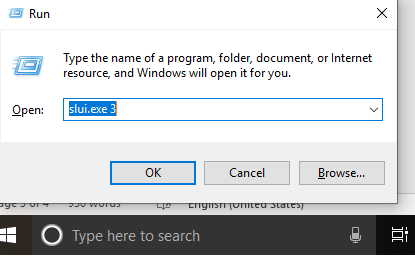
إذا كان لديك مفتاح منتج Windows صالح على ملصق أسفل الكمبيوتر المحمول أو بجانب وحدة المعالجة المركزية للكمبيوتر ، فيمكنك محاولة إدخال مفتاح المنتج. اضغط على ( Win + R ) لفتح Run Dialogue Box. اكتب " slui.exe 3 " واضغط على إدخال (بدون أقواس). سيفتح قسم تنشيط Windows ضمن إعدادات Windows. أدخل مفتاح المنتج واتبع التعليمات.
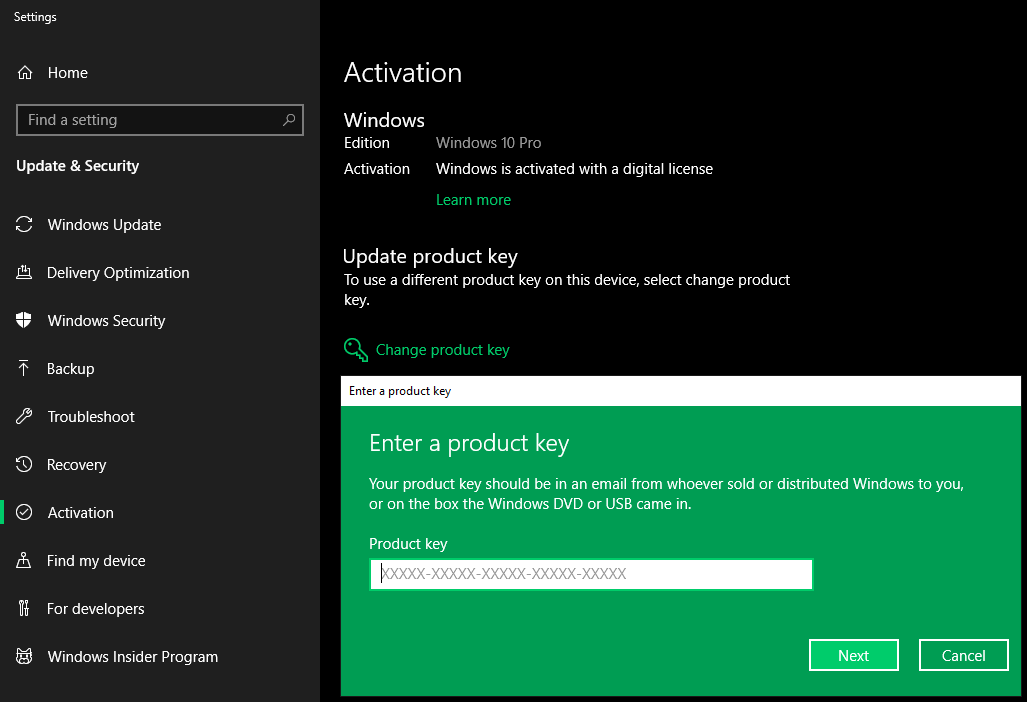

حاول إعادة تعيين معلومات الترخيص
يمكنك إعادة تعيين المعلومات المخزنة في مركز معلومات Windows. هناك احتمالية أن تكون المعلومات صحيحة ولكنها فاسدة. يجب أن تؤدي إعادة تعيين المعلومات إلى إزالة رسالة الخطأ إلى الأبد.
اضغط على ( Win + R ) واكتب CMD واضغط على Enter لفتح موجه الأوامر. اكتب SLMGR -REARM واضغط على Enter أو SLMGR / REARM واضغط على Enter إذا ظهر لك خطأ. يجب أن ترى رسالة تعرض " الأمر اكتمل بنجاح ". انقر فوق الزر "موافق" وأعد تشغيل الكمبيوتر. إذا رأيت أي تعليمات تنشيط ، فاتبعها وسيتم حل مشكلتك.
هناك طرق أخرى لإصلاح رسالة الخطأ هذه مثل العبث بإعدادات التسجيل أو إعادة تثبيت نظام التشغيل Windows ، ولكن يوصى بالحصول على المساعدة المناسبة من فني معتمد وإلا فقد تفقد بياناتك الثمينة.
قم بتنشيط ترخيص Windows 10 عبر دعم Microsoft Chat / Phone
أفضل طريقة لتنشيط Windows 10 هي عبر الدردشة / دعم الهاتف من Microsoft. خطوات التنشيط بسيطة جدًا لمتابعة.
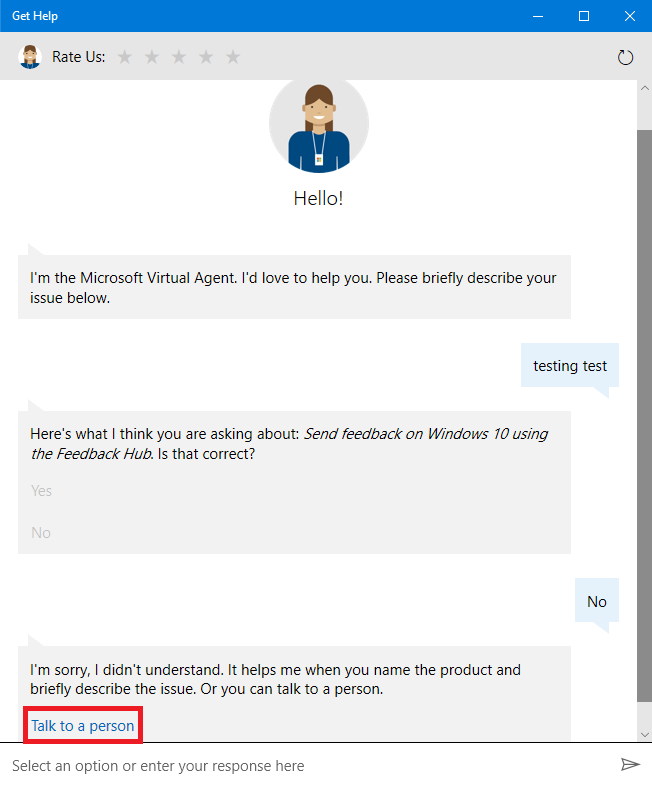
الخطوة الأولى: بمجرد قيامك بالتنسيق / إعادة التثبيت / أو على الرسالة لتنشيط النوافذ ، اضغط (Win + R) واكتب "SLUI" واضغط على "Enter". سيتم فتح معالج تنشيط Windows على شاشتك.
الخطوة 2. حدد بلدك أو منطقتك وانتقل بعد ذلك.
الخطوة الثالثة. في الشاشة التالية ، سترى معرف التثبيت ورقم اتصال مجاني للاتصال به. إذا كنت متصلاً بالإنترنت ، يمكنك أيضًا استخدام خيار الدردشة المتاح على الشاشة.
الخطوة 4. بمجرد الاتصال بالرقم المجاني المتوفر في النافذة ، سيكونون قادرين على مساعدتك في تنشيط النوافذ باستخدام معرف التثبيت على شاشتك.
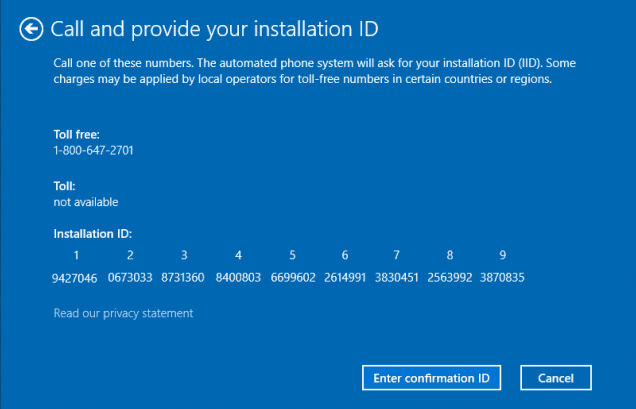
إذا كنت تبحث عن دعم الدردشة ، أو معاودة الاتصال من Microsoft ، فيمكنك اتباع هذه الخطوات.
الخطوة الأولى. انقر فوق ابدأ وابحث عن "الحصول على مساعدة" وانقر فوق تطبيق "الحصول على المساعدة".
الخطوة 2. سيتم فتح نافذة جديدة مع Microsoft Virtual Assistant.
الخطوة الثالثة : اكتب "اختبار" واضغط على "إدخال" ، وعند الرد ، انقر فوق "لا" و "لا" مرة أخرى حتى يمنحك خيار الدردشة مع شخص مباشر أو ترتيب رد اتصال. قد تحتاج إلى المرور بخيارات متعددة اعتمادًا على ذكاء المساعدة الافتراضية والاستجابات.
بمجرد وصولك إلى ممثل الدعم ، ستحتاج إلى تقديم معرف التثبيت المكون من 42 رقمًا وسيزودك المندوب برمز تنشيط مكون من 42 رقمًا. أدخله في مجموعة 6 وانقر فوق تنشيط Windows. ستتلقى رسالة تأكيد تفيد بأن "Windows تم تنشيطه". سيؤكد أيضًا أنك تقوم الآن بتشغيل إصدار أصلي من Windows.
تلخيص لما سبق
لقد قمنا بتغطية العديد من الخطوات لمعرفة مفتاح منتج Windows لتنشيط النوافذ. قد يكون لديك مفتاح منتج Windows 10 أصلي ومع ذلك يمكن أن يعطيك رسالة خطأ تفيد بأن "هذه النسخة من Windows ليست أصلية". يمكنك تنشيط Windows 10 عن طريق إجراء استكشاف الأخطاء وإصلاحها أعلاه أو الاتصال بدعم Microsoft أو بائع التجزئة.
إذا كانت هذه المقالة مفيدة لك ، فيرجى الإعجاب بها ومشاركتها مع زملائك. لمزيد من هذه النصائح والحيل والتحديثات المتعلقة بالتكنولوجيا ، انقر فوق رمز الجرس للحصول على تحديثات منتظمة من Tweak Library . شارك بأفكارك حول هذه المقالة في قسم التعليقات.
تابعنا:
